Kuinka lisätä suojauskysymyksiä Windows 10 -tiliin

Tässä on katsaus siihen, kuinka lisätä kolme ylimääräistä kysymystä paikalliselle käyttäjätilille Windows 10: ssä - alkaen rakennuksesta 17063 tai uudempaan.
Windows-tilisi pitäminen turvassa on tärkeääja mitä tulee salasanasi palauttamiseen, sitä enemmän turvallisuutta, sitä parempi. Tässä on katsaus siihen, kuinka lisätä kolme ylimääräistä kysymystä paikalliselle käyttäjätilille Windows 10: ssä - alkaen rakennuksesta 17063 tai uudempaan.
Windows 10 -tilin turvakysymykset
Microsoft lisäsi mahdollisuuden perustaa ylimääräisiätietoturvakysymykset viimeisimmällä Windows Insiders -kokoonpanolla. Tämän uuden ominaisuuden pitäisi olla kaikkien saatavilla, kun seuraava suuri ominaisuuspäivitys ilmestyy ensi vuoden alussa.
Jos haluat lisätä lisää turvallisuuskysymyksiä, siirry kohtaan Asetukset> Tilit> Sisäänkirjausasetukset ja napsauta Päivitä tietosuojakysymykset -linkkiä.
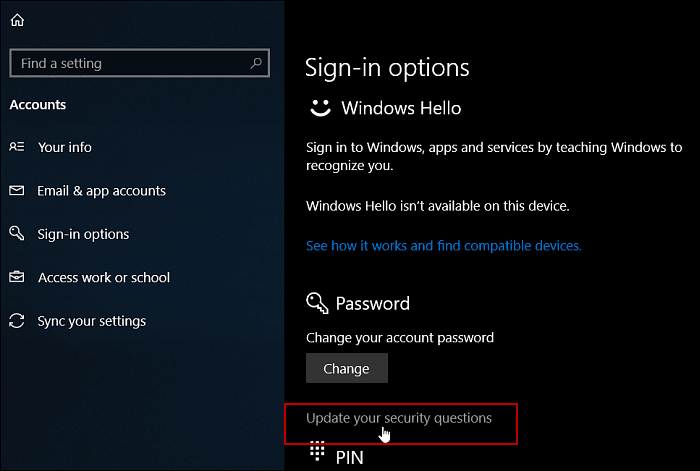
Tiliasetuksissa on uusi vaihtoehto lisätä ja päivittää paikallisen tilin suojauskysymyksiä.
Seuraavaksi sinua pyydetään antamaan paikallisen tilin nykyinen suojaussalasana muutosten tarkistamiseksi.
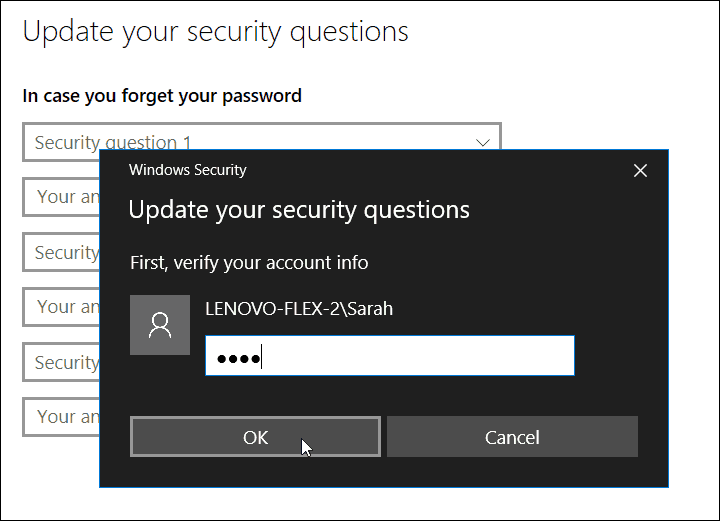
Sitten voit valita käytettävissä olevien kysymysten luettelosta ja kirjoittaa vastauksen jokaiselle. Tätä kirjoitettaessa on valittavana kuusi eri kysymystä:
- Mikä oli ensimmäisen lemmikkisi nimi?
- Mikä on sen kaupungin nimi, jossa olet syntynyt?
- Mikä oli lempinimesi lapsena?
- Mikä on sen kaupungin nimi, jossa vanhempasi tapasivat?
- Mikä on vanimman serkkusi etunimi?
- Mikä on ensimmäisen koulun nimi, jossa kävi?
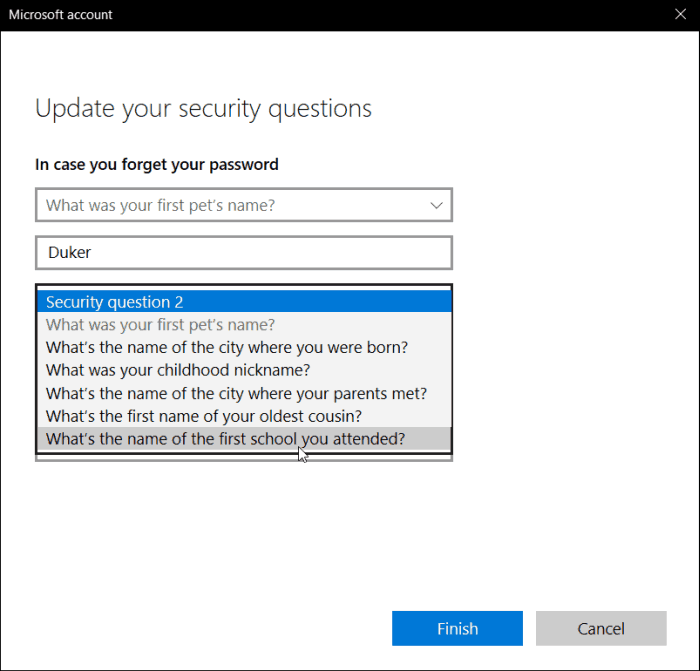
Tällä hetkellä mukautettuja vaihtoehtoja ei oleKysymyksiä, jotka saattavat olla helppo vaihtoehto tulevaisuudessa. Huomaa myös, että kaikki kolme kysymystä on asetettava vastauksineen. Jos salasanaa ei voi muistaa kirjautuessasi sisään kysymysten asettamisen jälkeen, seuraavan kerran, kun henkilön on vaihdettava salasanansa, häntä pyydetään vastaamaan kaikkiin kolmeen kysymykseen oikein, ennen kuin salasana voidaan nollata.
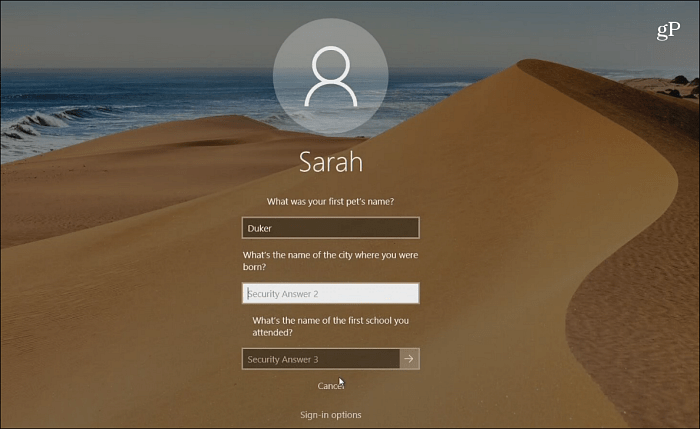
Jos kirjaudut sisään Windows-tilillä, voit tehdä senpalauta salasanasi kirjautumisnäytöltä. Jos käytät paikallista tiliä, kadonneen salasanasi tai PIN-koodisi voidaan palauttaa myös muilla tavoilla. Microsoft on sitoutunut tietoturvaan Windows 10: n kanssa, joten meidän pitäisi nähdä tällaisia lisäominaisuuksia, jos kirjaudut sisään myös Windows-tilillä.
Lisätietoja Windows 10 -käyttäjätilistä on muista lukea Vieras-tilin luomisesta, sisäisten järjestelmänvalvojan tilien hallinnasta ja käyttäjätilien käyttöoikeuksien hallinnasta.
Kuinka hallitset Windows 10 -tietokoneesi käyttäjiä? Jätä kommentti alle tai hyppää Windows 10 -foorumeissa lisävinkkejä ja vianetsintäohjeita.

![Nimeä Windows 7 -käyttäjätili uudelleen [Ohjeet]](/images/microsoft/rename-the-windows-7-guest-account-how-to.png)








Jätä kommentti